WordPress'te yönetim ekranları, WordPress web sitenizin kontrol panelidir. Bunlar aynı zamanda WordPress yönetici paneli, yönetici alanı veya yönetici paneli olarak da bilinir.
WordPress kurulumunuzu tamamladıktan sonra, genellikle web sitenizi oluşturmak ve yönetmek için bu ekranlara erişmeniz istenir.
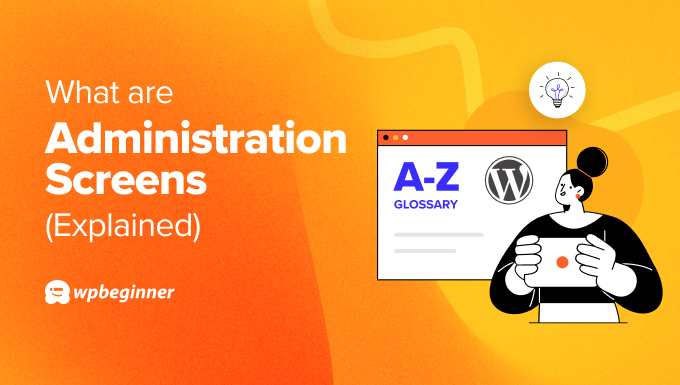
WordPress Yönetim Ekranlarının Temel Özellikleri Nelerdir?
WordPress yönetim ekranınızı ilk açtığınızda bu arayüzü göreceksiniz:

WordPress yönetici alanının temel alanlarını inceleyelim. Ana navigasyon menüsü, ekranın sol tarafında gördüğünüz kenar çubuğudur. Burası, medya kütüphanesi, gönderi ekranı, kullanıcı rolleri ve izinleri gibi web sitenizin farklı bölümlerini yönetebileceğiniz yerdir.
Bazı menü seçenekleri alt menüler içerebilir. Örneğin, Eklentiler'i seçerseniz, yüklü eklentilerinizi görebileceğiniz veya yeni eklentiler ekleyebileceğiniz alt menüler görürsünüz.

Araç çubuğu veya yönetici çubuğu, ekranın üst kısmında yer alan başlıktır. Bu alan, WordPress web sitenizin ön yüzünü ziyaret etmek (site başlığınıza tıklayarak), son yorumları okumak, yeni bir gönderi eklemek, kullanıcı hesabınızı düzenlemek ve WordPress belgelerini öğrenmek için bazı hızlı bağlantılar içerir.
Ana çalışma alanı, web sitenizde gerçekten bir şeyler yapabileceğiniz yerdir. Örneğin, Görünüm menüsüne gittiğinizde, çalışma alanı size yeni temalar yükleme veya mevcut olanları düzenleme seçeneklerini gösterecektir.
Araç çubuğunun altında ve çalışma alanının içinde, çalışma alanında hangi ayarların bulunması gerektiğini özelleştirmenize olanak tanıyan Ekran Seçenekleri ve çalışma alanında nasıl gezineceğiniz hakkında bilgi veren Yardım bulunur.
Son olarak, alt bilgi genellikle WordPress'ten bir teşekkür notu içerir ve hangi WordPress sürümünü kullandığınızı belirtir.
Kısacası, bu ekranlarda WordPress blogunuzda yapabileceğiniz pek çok şey var. WordPress eklentileri yükleyebilir, yeni bir sayfa oluşturabilir, medya dosyaları yükleyebilir, mevcut güncellemeler hakkında bildirimler alabilir ve çok daha fazlasını yapabilirsiniz.
WordPress'te Yönetim Ekranlarına Nasıl Erişilir?
WordPress yönetim ekranlarına erişmek için, WordPress sitenizin alan adına ‘/wp-admin’ eklemeniz yeterlidir. Bu, varsayılan giriş sayfanızı açacaktır.
Alternatif olarak, kurulum sırasında sağlanan giriş URL'sini kullanabilirsiniz.
Bundan sonra, kullanıcı adınız ve şifrenizle giriş yapın veya yeni bir kullanıcıysanız yeni bir kullanıcı hesabı oluşturun.
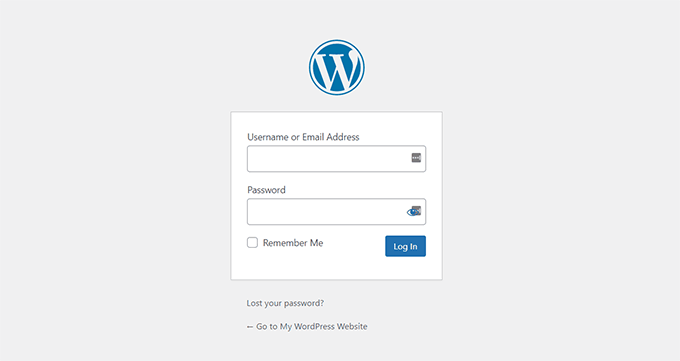
Sitenizi yönetmeyi bitirdiğinizde, oturum açık kalabilir veya güvenlik amacıyla oturumu kapatabilirsiniz.
WordPress Yönetim Ekranlarımı Nasıl Özelleştirebilirim?
WordPress yönetim ekranlarınızı istediğiniz gibi yapılandırmanın birçok yolu vardır. Başlamak için bazı eğitimler şunlardır:
- WordPress Yönetici Alanınızı Korumak İçin Hayati İpuçları (Güncellendi)
- WordPress Yöneticinizi Parola ile Nasıl Korursunuz
- WordPress Yönetici Panelinizde Altbilgiyi Nasıl Değiştirirsiniz
- WordPress'e Özel Yönetici Bildirimleri Nasıl Eklenir
- WordPress Yönetici Panelinize Karanlık Mod Nasıl Eklenir
- WordPress Yönetici Panelinizi Beyaz Etiketleme (White Label) Nasıl Yapılır
- WordPress'te Yönetici Renk Şemasını Değiştirme
Umarım bu makale, WordPress'teki yönetim ekranları hakkında daha fazla bilgi edinmenize yardımcı olmuştur. Ayrıca, faydalı WordPress ipuçları, püf noktaları ve fikirleri hakkında ilgili makaleler için aşağıdaki Ek Okuma listemizi de görmek isteyebilirsiniz.




